Instala Google Play en tu Huawei Mate 60 Pro en 6 pasos

Cómo instalar Google Play en Huawei Mate 60 Pro
El Huawei Mate 60 Pro es uno de los mejores smartphones del mercado, con un diseño elegante, una pantalla impresionante, una cámara trasera de 108 megapíxeles y una batería de larga duración. Sin embargo, debido a las restricciones comerciales impuestas por Estados Unidos, este dispositivo no viene con los servicios de Google preinstalados, lo que significa que no puedes acceder a la tienda de aplicaciones de Google Play ni a otras aplicaciones populares como Gmail, YouTube o Google Maps.
Afortunadamente, hay una forma de instalar Google Play en tu Huawei Mate 60 Pro sin necesidad de rootear el teléfono ni de usar herramientas complicadas. En este artículo, te explicaremos paso a paso cómo hacerlo de forma sencilla y segura.
Requisitos previos
Antes de empezar, necesitas tener lo siguiente:
-
Un ordenador con Windows 10 y conexión a internet.
-
Un cable USB-C para conectar tu Huawei Mate 60 Pro al ordenador.
-
Una copia del archivo APK de Google Play Services, que puedes descargar desde este enlace.
-
Una copia del archivo APK de Google Play Store, que puedes descargar desde este enlace.
Pasos para instalar Google Play en Huawei Mate 60 Pro
Sigue estos pasos para instalar Google Play en tu Huawei Mate 60 Pro:
Paso 1: Habilita la depuración USB en tu teléfono
La depuración USB es una opción que te permite comunicarte con tu teléfono desde el ordenador y realizar acciones como instalar aplicaciones o acceder a los archivos internos. Para habilitarla, sigue estos pasos:
-
En tu teléfono, ve a Ajustes > Sistema y actualizaciones > Acerca del teléfono.
-
Toca varias veces sobre Número de compilación hasta que aparezca un mensaje que diga «Ya eres desarrollador».
-
Vuelve a Ajustes > Sistema y actualizaciones y selecciona Opciones de desarrollador.
-
Busca la opción Depuración USB y actívala.
Paso 2: Instala el programa HiSuite en tu ordenador
HiSuite es el programa oficial de Huawei para gestionar tu teléfono desde el ordenador. Te permite hacer copias de seguridad, restaurar datos, actualizar el software y transferir archivos. Para instalarlo, sigue estos pasos:
-
En tu ordenador, abre el navegador web y entra en esta página.
-
Descarga el archivo HiSuite_11.0.0.510_OVE.exe y ejecútalo.
-
Sigue las instrucciones del instalador y acepta los términos y condiciones.
-
Una vez instalado, abre el programa HiSuite.
Paso 3: Conecta tu teléfono al ordenador y autoriza la conexión
Para conectar tu teléfono al ordenador y autorizar la conexión, sigue estos pasos:
-
Conecta tu teléfono al ordenador usando el cable USB-C.
-
En tu teléfono, desbloquea la pantalla y toca en Permitir cuando aparezca el mensaje «Permitir acceso a datos del dispositivo».
-
En tu ordenador, en el programa HiSuite, haz clic en Conectar ahora cuando aparezca el mensaje «Conectar dispositivo».
-
En tu teléfono, toca en Aceptar cuando aparezca el mensaje «Permitir depuración USB».
Paso 4: Instala el archivo APK de Google Play Services en tu teléfono
Para instalar el archivo APK de Google Play Services en tu teléfono, sigue estos pasos:
-
En tu ordenador, en el programa HiSuite, haz clic en la pestaña Aplicaciones.
-
Haz clic en el botón Instalar y selecciona el archivo APK de Google Play Services que descargaste previamente.
-
Espera a que se complete la instalación y haz clic en Aceptar.
Paso 5: Instala el archivo APK de Google Play Store en tu teléfono
Para instalar el archivo APK de Google Play Store en tu teléfono, sigue estos pasos:
- En tu ordenador, en el programa HiSuite, haz clic en la pestaña Aplicaciones.
- Haz clic en el botón Instalar y selecciona el archivo APK de Google Play Store que descargaste previamente.
- Espera a que se complete la instalación y haz clic en Aceptar.
Paso 6: Reinicia tu teléfono y abre Google Play Store
Para reiniciar tu teléfono y abrir Google Play Store, sigue estos pasos:
-
En tu teléfono, mantén pulsado el botón de encendido y selecciona Reiniciar.
-
Espera a que se reinicie el teléfono y desbloquea la pantalla.
-
Busca el icono de Google Play Store en el cajón de aplicaciones y ábrelo.
-
Inicia sesión con tu cuenta de Google o crea una nueva si no tienes.
-
Disfruta de las miles de aplicaciones disponibles en Google Play Store.
Conclusión
En este artículo, te hemos mostrado cómo instalar Google Play en tu Huawei Mate 60 Pro de forma sencilla y segura. Ahora puedes acceder a la tienda de aplicaciones de Google y a otras aplicaciones populares como Gmail, YouTube o Google Maps. Esperamos que este tutorial te haya sido útil y que disfrutes de tu Huawei Mate 60 Pro al máximo.


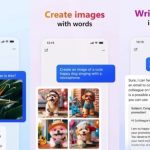






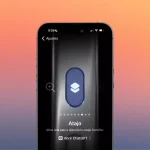


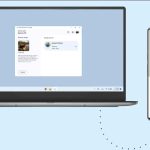



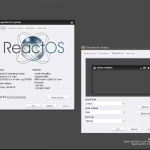


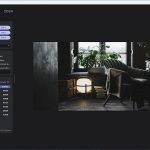





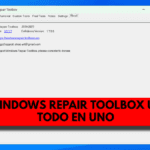
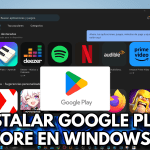


0 comentarios